Cómo solucionar problemas de descarga de Google Play Store
Nota: Este contenido de ayuda es aplicable a productos comprados en tiendas de Colombia. Si necesitas ayuda para los productos comprados en España o Latinoamérica, contacta con tu Subsidiaria local de Samsung

¿No puedes descargar una aplicación de Google Play Store o muestra algún mensaje de error aleatorio? Este es probablemente el problema más común que enfrentan los usuarios de Android que se quedan atascados con el mensaje de "descarga" o "pendiente". Sin embargo, no te preocupes, estos son algunos métodos con los que puedes resolver los inconvenientes relacionados con Google Play Store.
Nota: Si prefieres hablar con uno de nuestros asesores expertos por fallas en aplicaciones, haz clic AQUI para iniciar un chat de inmediato
Antes de probar las recomendaciones a continuación sobre las posibles soluciones, asegúrate de verificar si el software de tu dispositivo y las aplicaciones relacionadas están actualizadas con la última versión. Verifica cómo actualizar el software de tu dispositivo móvil en el siguiente orden.
Paso 1. Ve a Ajustes > Actualización de software.
Paso 2. Presiona Descargar e instalar.
Paso 3. Sigue las instrucciones en pantalla.
Primero verifica tu conectividad a internet
La mayoría de las veces, los errores de Google Play Store son causados por Internet intermitente o lento. Si tienes datos móviles, intenta conectar el dispositivo a una red Wi-Fi estable. Si Google Play Store no se descarga mientras estás conectado a Wi-Fi, es posible que primero debas solucionar los problemas de tu Wi-Fi. La regla general es asegurar que tu teléfono tenga una conexión a Internet estable antes de comenzar a descargar cualquier aplicación desde Play Store.
Cómo verificar la conectividad a Internet
Si estás conectado dentro de una red Wi-Fi, es posible que encuentres el estado de Wi-Fi en la barra, ya sea que tengas una conectividad a Internet fuerte o débil. Si estás utilizando tus datos móviles, deberás asegurarte de haber habilitado los datos móviles a través de tu panel Rápido. Sigue los pasos a continuación para verificar tus datos móviles disponibles.
Paso 1. Desliza el dedo hacia abajo desde la pantalla superior para acceder a tu Panel rápido.
Paso 2. Enciende los datos móviles.
Nota: Si prefieres hablar con uno de nuestros asesores expertos por fallas en aplicaciones, haz clic AQUI para iniciar un chat de inmediato

Nota: Google Play Store descarga solo una aplicación a la vez. Si estás instalando o actualizando otra aplicación, espera a que termine o se detenga.
*Pulsa sobre el simbolo ᐯ para ver la información
Configuración 1. Comprueba que tengas suficiente espacio en almacenamiento
Si no hay suficiente espacio de almacenamiento, la descarga no funcionará. Verifica el espacio de almacenamiento como se muestra a continuación.
Paso 1. Dirígete a Ajustes > selecciona Cuidado del dispositivo.
Paso 2. Selecciona Almacenamiento > toca Avanzado en la parte inferior de la pantalla.
Paso 3. Verifica el espacio disponible.
Si tu dispositivo tiene menos de 1 GB de almacenamiento disponible, deberás liberar algo de espacio. Por ejemplo, puedes hacer una copia de seguridad de tus imágenes y videos en la nube y luego eliminarlos, o puedes eliminar aplicaciones no deseadas para obtener más espacio.
Nota: Si prefieres hablar con uno de nuestros asesores expertos por fallas en aplicaciones, haz clic AQUI para iniciar un chat de inmediato
Configuración 2. Borrar datos y caché de Google Play Store.
Eliminar datos y caché puede ayudar a tu Google Play Store a solucionar el problema de descarga. Puedes seguir los pasos a continuación para borrar datos y caché.
Paso 1. Dirígete a Ajustes y selecciona Aplicaciones.
Paso 2. De la lista de aplicaciones que aparece, selecciona Google Play Store.
Paso 3. Pulsa Almacenamiento > Borrar datos o Borrar caché.

Esto puede corregir fallos en las aplicaciones, sin embargo, debes consultar con el desarollador de la aplicación o en la web si existe algún fallo reportado, ya que en muchos casos no se trata de fallas en tu Smartphone si no mas bien en el funcionamiento de la app
Configuración 3. Eliminar y configurar la cuenta de Google
Intenta iniciar sesión en la cuenta de Google siguiendo los pasos a continuación.
Paso 1. Dirígete a Ajustes > Cuentas y respaldo.
Paso 2. Presiona Cuentas > Cuenta de Google.
Paso 3. Presiona en Eliminar cuenta.

Paso 4. Agregar cuenta > Inicia sesión en Google con la cuenta y contraseña de Google.
Nota: Si prefieres hablar con uno de nuestros asesores expertos por fallas en aplicaciones, haz clic AQUI para iniciar un chat de inmediato
Configuración 4. Reinicia el dispositivo
Puedes reiniciar el dispositivo eligiendo cualquiera de los métodos a continuación.
Método 1. Mantén presionado el botón de Encendido > Toca Reiniciar en el menú emergente.
Método 2. Desliza hacia abajo, desliza el menú y presiona el botón de Encendido > Toca Reiniciar en los menú emergente.
Si eres un usuario de S20, puedes apagarlo manteniendo presionada la tecla lateral y la tecla para bajar el volumen juntas.
Configuración 5. Actualizar Android System Webview y Chrome
Actualizar Android Webview
Intenta iniciar sesión en la cuenta de Google siguiendo los pasos a continuación.
Paso 1. Ingresa en Ajustes y selecciona Aplicaciones.
Paso 2. De la lista de aplicaciones que aparece, selecciona WebView del sistema Android.
Paso 3. Pulsa Detalles apl. en tienda > Actualizar.
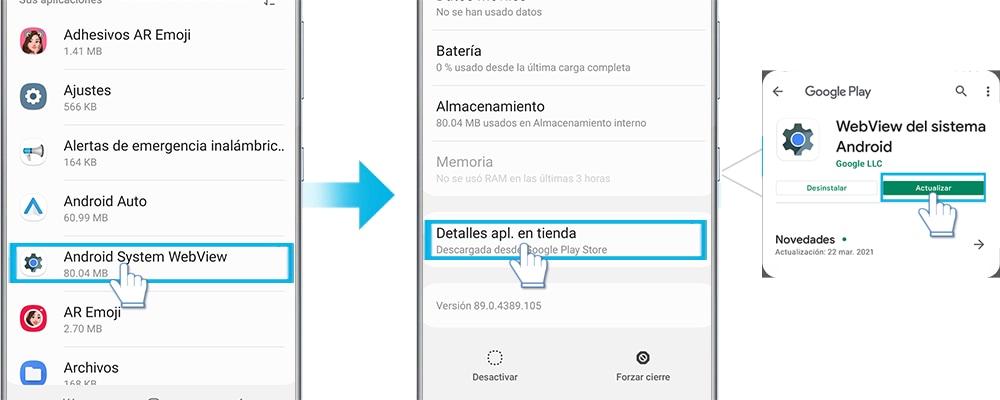
Actualizar Google Chrome
Paso 1. Ingresa en Ajustes y selecciona Aplicaciones.
Paso 2. De la lista de aplicaciones que aparece, selecciona Chrome.
Paso 3. Pulsa Detalles apl. en tienda > Actualizar.

Nota: Las capturas de pantalla y el menú del dispositivo varían según el modelo del dispositivo y la versión del software.
Si tienes dificultades con tu dispositivo móvil, tableta o wearables de Samsung, puedes enviarnos una pregunta en la aplicación Samsung Members.
Esto nos permite observar más de cerca lo que está sucediendo. Los datos son anonimizados y solo se conservan durante la investigación. Obtén más información sobre cómo enviar un informe de error a través de Cómo usar la aplicación Samsung Members
Gracias por tus comentarios
Por favor responda todas las preguntas.

